System Settings/Workspace Appearance/da: Difference between revisions
Appearance
Created page with "{{PreferenceHelp/da}}" |
No edit summary |
||
| (11 intermediate revisions by the same user not shown) | |||
| Line 10: | Line 10: | ||
__TOC__ | __TOC__ | ||
{{PrefIcon|Preferences-system-windows.png| | {{PrefIcon|Preferences-system-windows.png|Vinduesdekorationer}} | ||
Her kan du vælge hvilket vinduestema, du vil bruge. Vinduestemaet påvirker, hvordan vinduets titellinje og kanter ser ud samt hvilke knapper, der findes i titellinen. Du kan finjustere det valgte tema ved hjælp af knapperne <menuchoice>Indstil dekoration...</menuchoice> og <menuchoice>Indstil knapper...</menuchoice>, og med knappen <menuchoice>Hent nye Dekorationer...</menuchoice> kan du hente flere temaer. | |||
{{PrefIcon|Edit-select.png| | {{PrefIcon|Edit-select.png|Markørtema}} | ||
På samme måde kan du vælge en samling af markører til brug på din arbejdsflade, og ved hjælp af knappen <menuchoice>Install new Theme...</menuchoice> kan du downloade nye temaer. | |||
{{PrefIcon|Preferences-desktop.png| | {{PrefIcon|Preferences-desktop.png|Skrivebordstema}} | ||
I fanebladet <menuchoice>Tema</menuchoice> vælger du hvilket skrivebordstema, du vil bruge, og ved hjælp af knappen <menuchoice>Hent nye temaer...</menuchoice> kan du downloade nye temaer. | |||
I fanebladet <menuchoice>Detaljer</menuchoice> kan du justere udseendet af individuelle elementer af dit skrivebordstema. | |||
{{PrefIcon|Preferences-system.png| | {{PrefIcon|Preferences-system.png|Splashskærm}} | ||
Her kan du vælge hvilken splashskærm, du vil bruge. Splashskærmen er den skærm, du se, mens din maskine starter op. | |||
[[Category: | [[Category:Skrivebord/da]] | ||
[[Category:System]] | [[Category:System/da]] | ||
[[Category: | [[Category:Konfiguration/da]] | ||
Latest revision as of 15:28, 15 July 2011
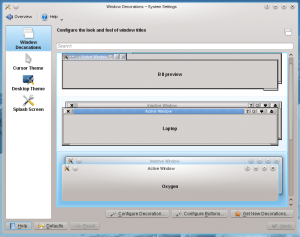 |
Indstillinger for udseendet af dit arbejdsområde |

Vinduesdekorationer
Her kan du vælge hvilket vinduestema, du vil bruge. Vinduestemaet påvirker, hvordan vinduets titellinje og kanter ser ud samt hvilke knapper, der findes i titellinen. Du kan finjustere det valgte tema ved hjælp af knapperne og , og med knappen kan du hente flere temaer.

Markørtema
På samme måde kan du vælge en samling af markører til brug på din arbejdsflade, og ved hjælp af knappen kan du downloade nye temaer.

Skrivebordstema
I fanebladet vælger du hvilket skrivebordstema, du vil bruge, og ved hjælp af knappen kan du downloade nye temaer.
I fanebladet kan du justere udseendet af individuelle elementer af dit skrivebordstema.

Splashskærm
Her kan du vælge hvilken splashskærm, du vil bruge. Splashskærmen er den skærm, du se, mens din maskine starter op.

